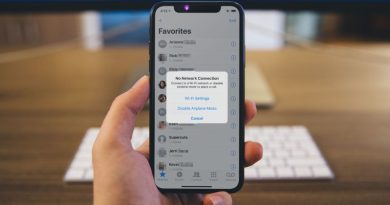Sửa lỗi “Kết nối của bạn không phải là kết nối riêng tư” trên điện thoại, máy tính
Trong quá trình lướt web, bạn không may gặp phải lỗi “Kết nối của bạn không phải là kết nối riêng tư” (Your connection is not private) thì cũng đừng quá lo lắng vì đây là một lỗi thường xuyên bắt gặp trên trình duyệt Chrome. Dưới đây sẽ là hướng dẫn cách khắc phục lỗi Kết nối của bạn không phải là kết nối riêng tư trên điện thoại và máy tính nhé.
Lỗi Kết nối của bạn không phải kết nối riêng tư là gì?
Lỗi Your connection is not private (hay lỗi Kết nối của bạn không phải kết nối riêng tư) hay “Net::ERR_CERT_DATE_INVALID” xuất hiện khi Google Chrome đang ngăn bạn không cho truy cập vào website bởi vì Chrome cho rằng website đó không an toàn và không đáng tin cậy.
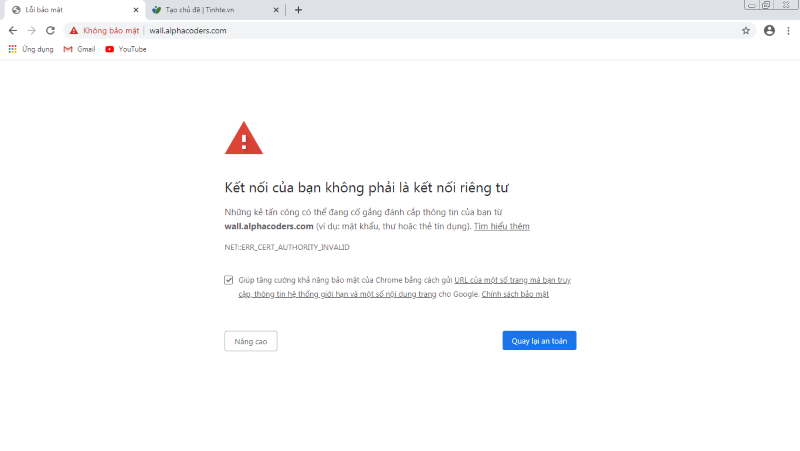
Lỗi Your connection is not private
Lỗi “Kết nối của bạn không phải là kết nối riêng tư” thường đi kèm với các thông báo sau:
- NET::ERR_CERT_COMMON_NAME_INVALID
- NET::ERR_CERT_AUTHORITY_INVALID NTE::ERR_CERTIFICATE_TRANSPARENCY_REQUIRED
- NET::ERR_CERT_DATE_INVALID
- NET::ERR_CERT_WEAK_SIGNATURE_ALGORITHM
- ERR_CERT_SYMANTEC_LEGACY
- SSL certificate error
- ERR_SSL_VERSION_OR_CIPHER_MISMATCH
Nguyên nhân lỗi Your connection is not private
Lỗi “kết nối của bạn không phải là kết nối riêng tư” hay còn gọi là lỗi SSL (Secure Sockets Layer). Trong đó SSL là các chứng chỉ của trang web. Chứng chỉ này đại diện cho độ an toàn của trang web đó, nên nếu chứng chỉ của web đã lỗi thời thì trình duyệt web sẽ không cho người dùng truy cập.
Các nguyên nhân chính gây ra lỗi SSL này có thể kể đến như:
- Chứng chỉ không phải do tổ chức bên thứ ba đáng tin cậy cung cấp nên không được Google công nhận cấp quyền.
- Chứng chỉ của trang web chưa được cập nhật nên Google Chrome sẽ không thể xác minh trang web có an toàn và riêng tư hay không.
- Kết nối giữa trình duyệt Internet và trang web không an toàn.
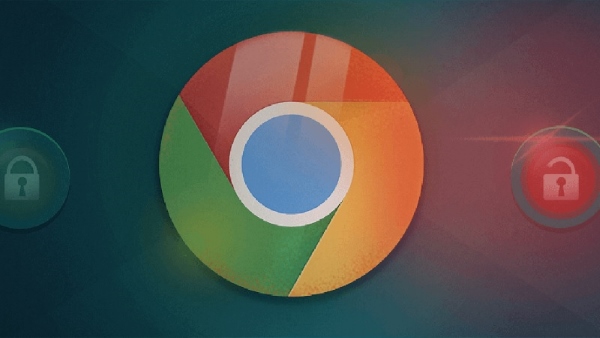
Kết nối giữa trình duyệt Internet và trang web không an toàn
Dưới đây sẽ là hướng dẫn chi tiết cách sửa lỗi kết nối của bạn không phải là kết nối riêng tư trên Chrome một cách đơn giản nhất mà người dùng có thể tham khảo tự thực hiện.
Cách khắc phục lỗi kết nối của bạn không phải kết nối riêng tư trên máy tính
Thay đổi cài đặt mạng
Bạn hãy thay đổi kết nối với nguồn phát Wifi hoặc đường truyền mạng khác. Nếu không có nguồn phát Wifi khác thì bạn có thể tiếp tục thử các cách tiếp theo.
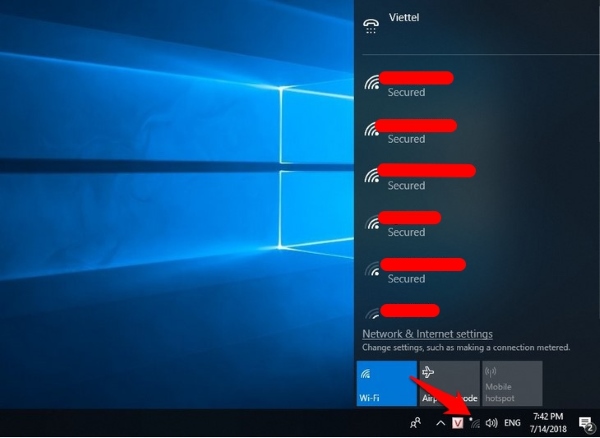
Thay đổi kết nối với nguồn phát Wifi hoặc đường truyền mạng khác
Truy cập ẩn danh
Để truy cập vào một website mà bạn muốn, trước tiên bạn cần phải đảm bảo độ tin cậy và an toàn của website đó, Người dùng có thể thử truy cập website đó ở chế độ ẩn danh. Bạn chỉ cần nhấb vào dấu ba chấm xếp dọc ở trên góc phải trình duyệt và chọn Mở trong Chế độ ̉n danh.
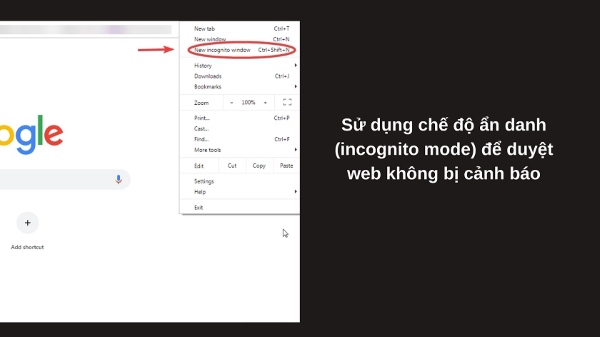
Truy cập website ở chế độ ẩn danh
Nếu website vẫn truy cập bình thường trong ̉n danh, điều đó có nghĩa là bộ nhớ cache và cookie trên Google Chrome đã bị đầy. Lúc này bạn chỉ cần xóa bớt cookie và cache là có thể truy cập web ở chế độ bình thường.
Cài đặt lại phần mềm diệt virus
Một số chương trình diệt virus đôi khi sẽ chặn các chứng chỉ bảo mật của trang web và kết quả là xảy ra lỗi “Kết nối của bạn không phải là kết nối riêng tư” trên Chrome. Khi đó bạn cần cài đặt lại phần mềm diệt virus để khắc phục lỗi Kết nối của bạn không phải là kết nối riêng tư.
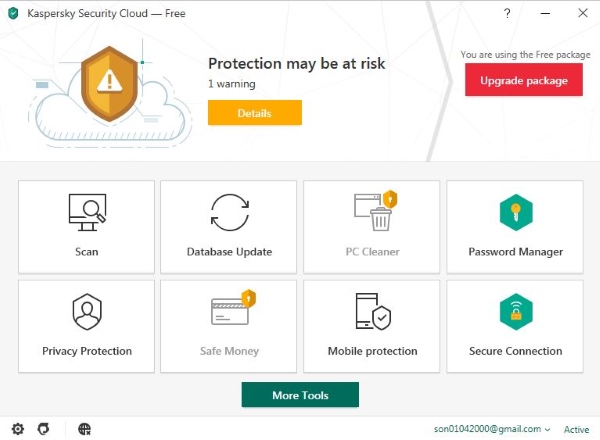
Bạn cần cài đặt lại phần mềm diệt virus
Tùy chỉnh cài đặt lại ngày, giờ
Bước 1: Mở phần Settings (cài đặt) > chọn vào Time & Language.
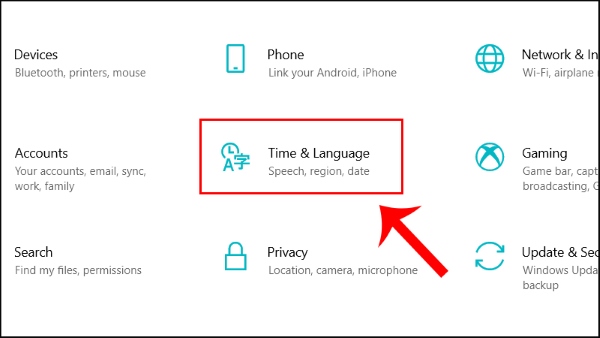
Chọn vào Time & Language
Bước 2: Trong phần Date & time, tại mục Time zone (múi giờ) bạn chọn đúng múi giờ nơi bạn đang sống (Ở Việt Nam, chọn giá trị UTC+07:00).
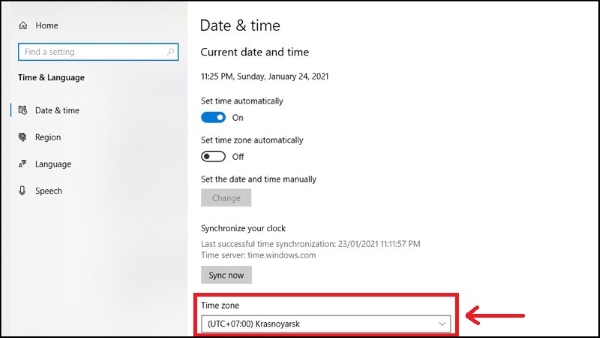
Bạn chọn đúng múi giờ nơi bạn đang sống
Khi thay đổi múi giờ thì hệ thống cũng sẽ tự động thay đổi giờ hiển thị tương ứng và người dùng hãy thử truy cập lại website xem lỗi đã được khắc phục chưa.
Xem thêm:
Dọn dẹp bộ nhớ đệm trên trình duyệt web
Cách xóa bộ nhớ cache, cookie, lịch sử cùng các dữ liệu khác trên trình duyệt web Google Chrome thực hiện như sau.
Bước 1: Mở trình duyệt Google Chrome > Lịch sử (History).
Bước 2: Tại mục Lịch sử > Xóa dữ liệu web.
Bước 3: Chọn Phạm vi thời gian > chọn các loại mục muốn xóa > Xóa dữ liệu.
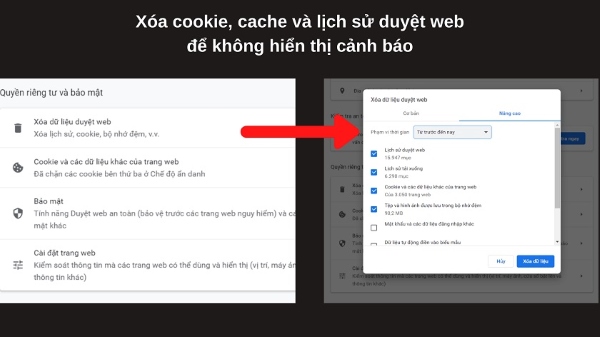
Chọn các loại mục muốn xóa
Reset lại trình duyệt web
Bước 1: Mở trình duyệt Google Chrome > chọn biểu tượng dấu 3 chấm > Cài đặt (Setting) > Nâng cao.
Bước 2: Tìm và chọn Khôi phục cài đặt về mặc định ban đầu.
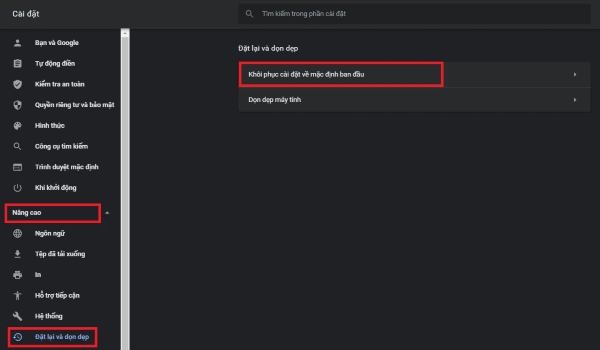
Chọn Khôi phục cài đặt về mặc định ban đầu
Bước 3: Chọn Đặt lại các tùy chọn cài đặt.
Cách khắc phục lỗi trên điện thoại Android – iPhone
Chạy Chrome ở chế độ ẩn danh
Bước 1: Mở ứng dụng Google Chrome trên điện thoại.
Bước 2: Chọn biểu tượng ba chấm trên thanh Menu.
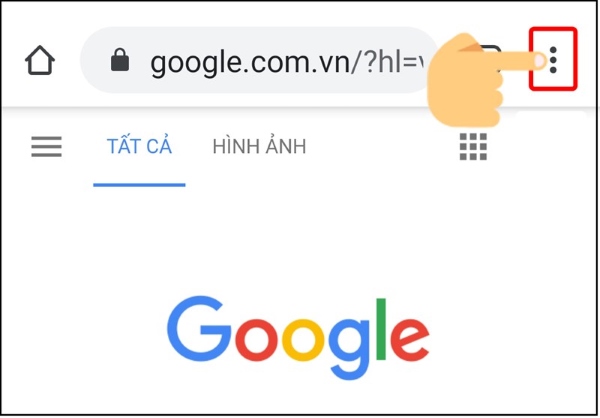
Chọn biểu tượng ba chấm trên thanh Menu
Bước 3: Tiếp theo, chọn Tab ẩn danh mới.
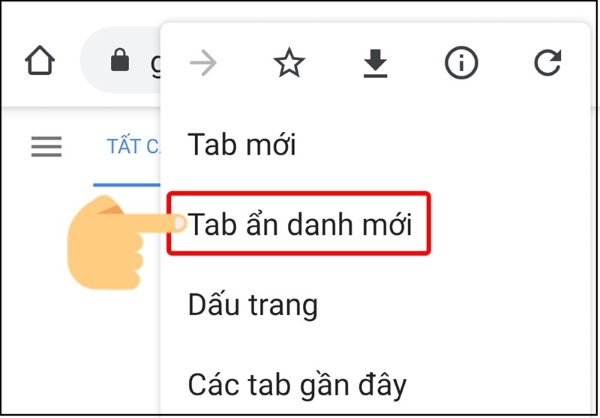
Chọn Tab ẩn danh mới
Bước 4: Khi đó sẽ có một tab mới ở chế độ ẩn danh sẽ xuất hiện.
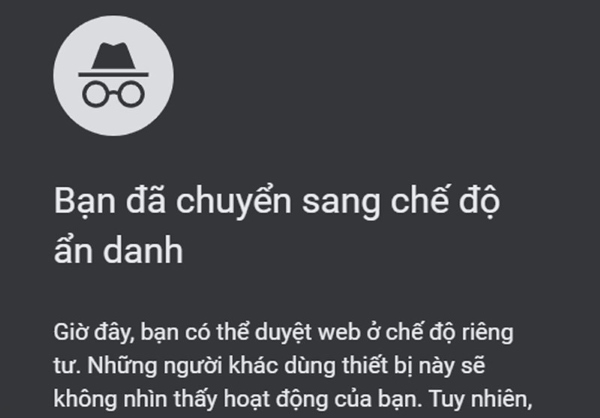
Tab mới ở chế độ ẩn danh
Như vậy, bạn đã mở thành công tab ẩn danh trên Google Chrome để truy cập trang web mong muốn.
Thay đổi lại cài đặt ngày, giờ trên điện thoại
Bước 1: Mở Cài đặt (Settings) > Quản lý chung.
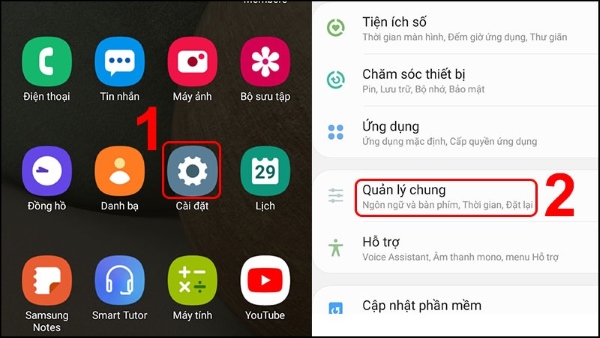
Chọn Quản lý chung
Bước 2: Chọn Thời gian > bật Thời gian tự động (Automatic date and time).
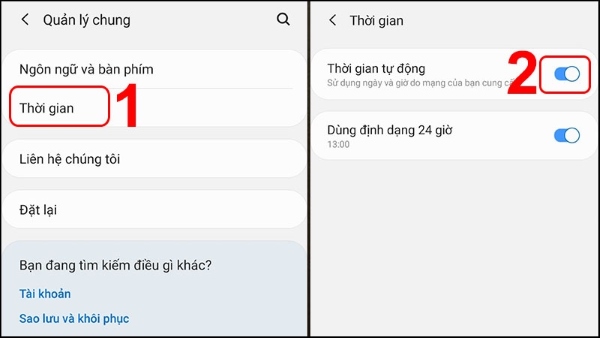
Bật Thời gian tự động (Automatic date and time)
Xoá dữ liệu trình duyệt web
Bước 1: Mở trình duyệt Google Chrome trên điện thoại > Cài đặt > Cài đặt trang web.
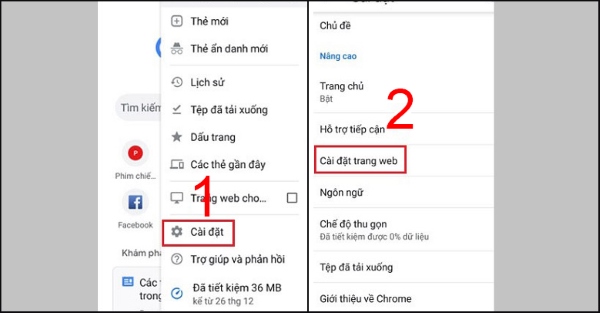
Cài đặt trang web
Bước 2: Chọn cào Dữ liệu đã lưu trữ > chọn Xóa dữ liệu duyệt web.
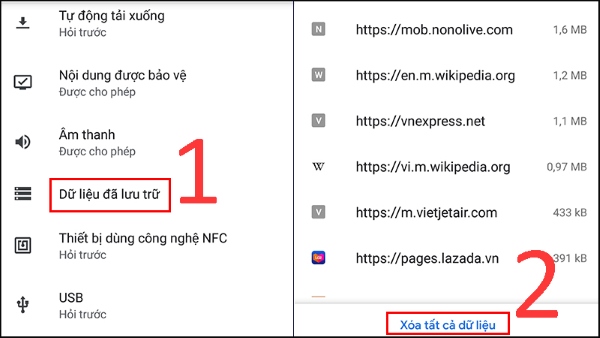
Chọn Xóa dữ liệu duyệt web
Tắt phần mềm diệt virus trên điện thoại
Nếu bạn đang sử dụng bất kỳ ứng dụng bảo mật hay chương trình diệt virus nào trên điện thoại, để quét và bảo mật cho thiết bị khỏi các file bị nhiễm virus, phần mềm độc hại,… thì hãy thử tắt nó đi trong một thời gian ngắn. Sau đó thử truy cập vào trình duyệt, nếu bạn không thấy lỗi Your connection is not private nữa thì nguyên nhân là do phần mềm diệt virus. Khi đó bạn cần phải gỡ cài đặt chương trình diệt virus này đi để tránh lỗi lần sau.

Gỡ cài đặt chương trình diệt virus không cần thiết
Tổng kết
Bài viết trên đây đã chia sẻ đến người dùng chi tiết các cách sửa lỗi “Kết nối của bạn không phải là kết nối riêng tư” trên điện thoại và máy tính. Nếu bạn cũng đang gặp lỗi tương tự thì có thể tham khảo các hướng dẫn cách khắc phục hiệu quả trên đây nhé!